管理 Office 遙測儀錶板所監視數據的隱私權
適用於:Office 2019、Office 2016
重要事項
- 自 2208) 版起,Microsoft 365 Apps 企業版 (不再支援 Office 遙測儀錶板,且已在版本 2301 (和更新版本) 中移除。
- 如需詳細資訊,請參閱 從 Microsoft 365 Apps 企業版移除 Office 遙測儀錶板。
Office 遙測儀錶板是 Excel 活頁簿,可顯示組織中所使用 Office 檔案、載入宏和解決方案的相容性和清查數據。 Office 遙測儀錶板會在每個使用者的 [最近使用的] 列表中顯示檔的檔名和標題,這可能會顯示使用者或組織的個人或機密資訊。 也會顯示 Office 所使用之載入宏和其他解決方案的名稱。 本文說明 Office 遙測儀錶板和 Office 遙測代理程式中的設定如何保護用戶隱私權。 這些設定會偽裝檔名和標題,或防止報告所選應用程式和解決方案的數據。
代理程式會收集清查、使用量和健康情況數據,然後將其上傳至共享資料夾。 名為 Office 遙測處理器的服務會處理此數據,並將其插入 SQL 資料庫。 Office 遙測儀錶板會連線到此資料庫,以便顯示 Office 檔案、載入宏和解決方案的使用方式。
代理程式內建於 Office 2019 和 Office 2016,並分別安裝在執行舊版 Office 的電腦上。 無論是內建或個別部署代理程式,在您啟用記錄之前,都不會產生或收集任何數據。 使用適用於 Office 的 ADMX/ADML) (登錄或組策略系統管理範本檔案,如 部署 Office 遙測儀錶板中所述。 開始記錄之後,數據會儲存在 %LocalAppData%\Microsoft\Office\16.0\Telemetry 下的本機計算機上,並定期上傳至共享資料夾。
重要事項
- Office 遙測儀錶板是一種內部部署工具,可收集組織中所使用 Office 文件和解決方案的清單、使用量和健康情況數據,例如載入宏。 數據主要是設計來協助您的組織進行應用程式相容性測試。
- 針對 Office 遙測儀錶板收集的數據會儲存在您組織所控制的 SQL Server 資料庫中,而且收集的數據 不會 傳送至Microsoft。 如需詳細資訊,請參閱 Office 遙測儀錶板代理程式所收集的數據。
- 針對 Office 遙測儀錶板收集的數據與 Office 診斷數據不同,後者可以傳送至 Microsoft。 如需 Office 診斷數據的詳細資訊,請參閱 Microsoft 365 Apps 隱私權控制概觀。
- 用來管理 Office 遙測儀錶板的設定不會影響 Office 診斷數據,反之亦然。 如需管理 Office 診斷數據的詳細資訊,請 參閱使用原則設定來管理 Microsoft 365 Apps 的隱私權控制。
如何在 Office 遙測儀錶板中設定隱私權和效能設定
有數種方式可讓您設定 Office 遙測儀錶板中 Office 檔案、載入宏和解決方案所顯示的詳細數據層級。 某些方法,例如變更報告閾值,可防止特定信息顯示在 Office 遙測儀錶板中。 其他方法會防止代理程式上傳數據,使其永遠不會新增至資料庫。 設定臨界值並防止某些數據上傳,也有助於改善資料庫和自定義報表的效能。
下圖提供 Office 遙測儀錶板提供來協助您保護用戶隱私權之三種方法的快速概觀。
在 Office 遙測儀錶板中設定隱私權設定的三種方式
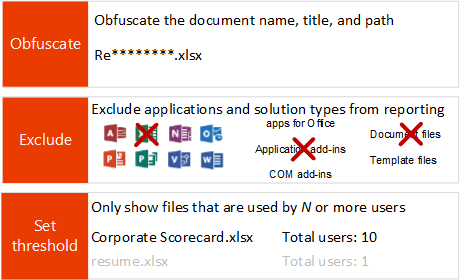
調整資料庫中的報告閾值,只顯示多個使用者所使用的檔案
Office 遙測儀錶板會追蹤使用同名 Office 檔案的用戶數目。 這些檔案通常由多位用戶共用和存取,而且通常比單一使用者所使用的檔案具有更多的商業價值。 在相容性規劃中,您可以選擇忽略單一使用者所使用檔案的清查和相容性事件,而改為監視跨部門使用的檔案。 例如,將 Office 遙測儀錶板設定為報告三個或多個使用者所使用的檔案,也有助於避免顯示個人檔案,例如履歷。 此設定可減少 Office 遙測儀錶板中自定義報表中傳回的數據集,協助您解決 32 位版本 Excel 中的 2 GB 記憶體限制 。
若要防止 Office 遙測儀錶板顯示具有單一作者的檔案,您可以執行可調整資料庫中最低報告閾值的腳本。 使用 遙測儀錶板管理工具 (Tdadm) 來篩選出出現在兩個或更少用戶端上的檔案。 將 Threshold 值設定為 3,或視需要設定為較大的值,如下列範例所示。
tdadm.exe -o settings -databaseserver dbserver -databasename dbname -threshold 3
如需 Tdadm 的詳細資訊,請參閱 Tdadm Wiki。
在 Office 遙測儀錶板中顯示的偽裝或遮蔽使用者和檔案數據
組織中的使用者通常會使用包含機密或機密資訊的檔名來儲存 Office 檔案。 這些檔案可能具有高商業價值,可證明其監視相容性問題。 不過,法律和人力資源等商務群組可能會想要監視其計算機,以避免使用 Office 遙測儀錶板向系統管理員揭露機密檔名。
若要讓您自己和其他系統管理員識別有相容性問題的 Office 檔案擁有者,而不會揭露檔名或特定位置,您可以啟用檔案模糊化,以遮蔽 Office 檔名、標題和檔案路徑。 此設定是在代理程式上設定,它會在將數據上傳至共享資料夾之前執行模糊化工作。 儲存在本機計算機上的資料不會模糊化。
下表說明掩飾檔案資訊的不同方式。
模糊化檔案名稱、檔案路徑及標題的範本
受監視用戶端電腦上的實際檔案詳細資料
| 範例 | 檔案名稱 | 檔案路徑 | Title |
|---|---|---|---|
| #1 | Resume_Contoso.xlsx | C:\Users\John\Documents | Resume_Contoso.docx |
| #2 | Merger_Contoso.docx | \\FileShare\Operations\FY2018 | Merger_Contoso.docx |
| #3 | FY2018_Merger.xlsx | https://sharepoint/sites/HR/SharedDocuments | FY2018_Merger.xlsx |
| #4 | 10 cures for diseases.pptx | Outlook:C:\Users\John\AppData\Local\Microsoft\Windows\Temporary Internet Files\Content.Outlook\1234ABCD | 疾病的 10 種治療法 |
啟用檔案模糊化之後傳送至共享資料夾的數據。
| 範例 | 檔案名稱 | 檔案路徑 | Title |
|---|---|---|---|
| #1 | Re*.xlsx | C:\* | * |
| #2 | Me*.docx | \\FileShare\* | * |
| #3 | FY*.xlsx | https://sharepoint/* | * |
| #4 | 10*.pptx | 展望:* | * |
使用登錄啟用檔案模糊功能
下列範例會在用戶端電腦的登錄中啟用檔案模糊功能。 請將此程式碼範例儲存成 .reg 檔案,然後在受監視的用戶端電腦上執行。
Windows Registry Editor Version 5.00
[HKEY_CURRENT_USER\Software\Policies\Microsoft\Office\16.0\osm]
"EnableFileObfuscation"=dword:00000001
如需如何使用.reg檔案的詳細資訊,請參閱 如何使用註冊專案 (.reg) 檔案來新增、修改或刪除登錄子機碼和值。
使用群組原則設定啟用檔案模糊功能
下表說明啟用檔案模糊功能之群組原則設定的名稱和路徑。 您可以從 Microsoft 下載中心下載適用於 Office 的 ADMX/ADML) ( 系統管理範本檔案。
啟用檔案混淆的組策略設定
| 設定名稱 | Path |
|---|---|
| 開啟 Office 遙測代理程式的隱私權設定 |
用戶設定\原則\系統管理範本\Microsoft Office 2016\遙測儀錶板 |
防止在 Office 遙測儀錶板中報告特定應用程式或解決方案
對於員工處理商業秘密或敏感數據的企業群組,您可以防止收集特定 Office 應用程式或 Office 解決方案類型的相關信息並上傳至共享資料夾。 例如,商務群組可能會決定Excel檔案太敏感而無法監視。 另一個群組可能會決定他們只在意存取相關的解決方案,而且不想監視其他應用程式。
使用登錄設定排除設定
下表描述防止特定應用程式回報至 Office 遙測儀錶板的登錄值。
HKEY_CURRENT_USER\Software\Policies\Microsoft\Office\16.0\OSM\preventedapplications下的代理程式登錄設定
| Value name | Value type | 值說明及資料 |
|---|---|---|
| accesssolution olksolution onenotesolution pptsolution projectsolution publishersolution visiosolution wdsolution xlsolution |
REG_DWORD |
防止將特定 Office 應用程式的數據回報給 Office 遙測儀錶板。 此代理程式將不會提報與指定之應用程式互動的任何資料。 其中包括使用該應用程式及載入該應用程式之 COM 增益集的文件檔案。 值名稱會對應至 Office 應用程式,如下所示: accesssolution:存取解決方案 olksolution:Microsoft Outlook 解決方案 onenotesolution:OneNote 解決方案 pptsolution:PowerPoint 解決方案 projectsolution:專案方案 publishersolution:發行者解決方案 visiosolution:Visio 解決方案 wdsolution:Word 解決方案 xlsolution:Excel 解決方案 價值: 1 = 不要提報 0 = 允許提報 預設值 = 0 (允許提報) |
下表描述防止特定解決方案類型回報給 Office 遙測儀錶板的登錄值。
HKEY_CURRENT_USER\Software\Policies\Microsoft\Office\16.0\OSM\preventedsolutiontypes下的代理程式登錄設定
| Value name | Value type | 值說明及資料 |
|---|---|---|
| 龍舌蘭屬 appaddins comaddins documentfiles templatefiles |
REG_DWORD |
防止將特定解決方案的數據回報給 Office 遙測儀錶板。 值名稱會對應至 Office 解決方案類型,如下所示: agave:適用於 Office 的應用程式 appaddins:應用程式特定的載入宏。其中包括 Excel 載入宏,例如 .xla 和 xlam、Word 載入宏,例如 .dotm,以及 PowerPoint 載入宏,例如 .ppa 和 .ppam。 comaddins:COM 增益集 documentfiles:Office 文件檔 範本:Office 範本檔案 價值: 1 = 不要提報 0 = 允許提報 預設值 = 0 (允許提報) |
下列範例會停用所有解決方案及應用程式類型的提報功能。 將此範例儲存成 .reg 檔案,然後移除您要允許提報的所有應用程式或解決方案。 否則,它們都會停用,因為它們的值設定為 00000001。
Windows Registry Editor Version 5.00
[HKEY_CURRENT_USER\Software\Policies\microsoft\office\16.0\osm\preventedapplications]
"accesssolution"=dword:00000001
"olksolution"=dword:00000001
"onenotesolution"=dword:00000001
"pptsolution"=dword:00000001
"projectsolution"=dword:00000001
"publishersolution"=dword:00000001
"visiosolution"=dword:00000001
"wdsolution"=dword:00000001
"xlsolution"=dword:00000001
[HKEY_CURRENT_USER\Software\Policies\microsoft\office\16.0\osm\preventedsolutiontypes]
"agave"=dword:00000001
"appaddins"=dword:00000001
"comaddins"=dword:00000001
"documentfiles"=dword:00000001
"templatefiles"=dword:00000001
如需如何使用.reg檔案的詳細資訊,請參閱 如何使用註冊專案 (.reg) 檔案來新增、修改或刪除登錄子機碼和值。
使用群組原則設定進行排除設定
下表描述排除所選 Office 應用程式和解決方案報告的組策略設定名稱和路徑。 您可以從 Microsoft 下載中心下載適用於 Office 的 ADMX/ADML) ( 系統管理範本檔案。
用戶設定\原則\系統管理範本\Microsoft Office 2016\遙測儀錶板下的排除原則設定
| 設定 | 描述 |
|---|---|
| 要從 Office 遙測代理程式報告中排除的 Office 應用程式 |
防止將特定 Office 應用程式的數據回報給 Office 遙測儀錶板。 |
| 要從 Office 遙測代理程式報告中排除的 Office 方案 |
防止將特定 Office 解決方案的數據回報給 Office 遙測儀錶板。 |
停用代理程序的數據收集
若要停止在本機電腦上收集資料,請更新登錄或按照以下方式設定群組原則設定。
使用登錄停止記錄
下列範例會停止代理程序的記錄和上傳。 請將此範例儲存成 .reg 檔案,然後在用戶端電腦上執行。
Windows Registry Editor Version 5.00
[HKEY_CURRENT_USER\Software\Policies\Microsoft\Office\16.0\osm]
"Enablelogging"=dword:00000000
"EnableUpload"=dword:00000000
如需如何使用.reg檔案的詳細資訊,請參閱 如何使用註冊專案 (.reg) 檔案來新增、修改或刪除登錄子機碼和值。
使用組策略設定停止記錄
下表列出的原則設定位於 [用戶設定\原則\系統管理範本\Microsoft Office 2016\Telemetry 儀錶板] 路徑中。 將這些原則設定設為 [ 已停用 ],以關閉代理程序的數據收集和上傳。 您可以從 Microsoft 下載中心下載適用於 Office 的 ADMX/ADML) ( 系統管理範本檔案。
停用記錄的代理程序原則設定
| 設定 | 描述 |
|---|---|
| 開啟遙測資料收集 |
將此設定設為 [停用] 會關閉資料收集。 |
| 開啟 Office 遙測代理程式的數據上傳 |
將此設定設為 [停用] 會停止將資料上傳至共用資料夾。 |
刪除儲存在用戶端計算機上的資料
停用記錄不會刪除已從計算機收集的數據。 若要在本機用戶端計算機上刪除此數據,請刪除位於 %LocalAppData%\Microsoft\Office\16.0\Telemetry 下方的 evt.tbl、sln.tbl、user.tbl 檔案。